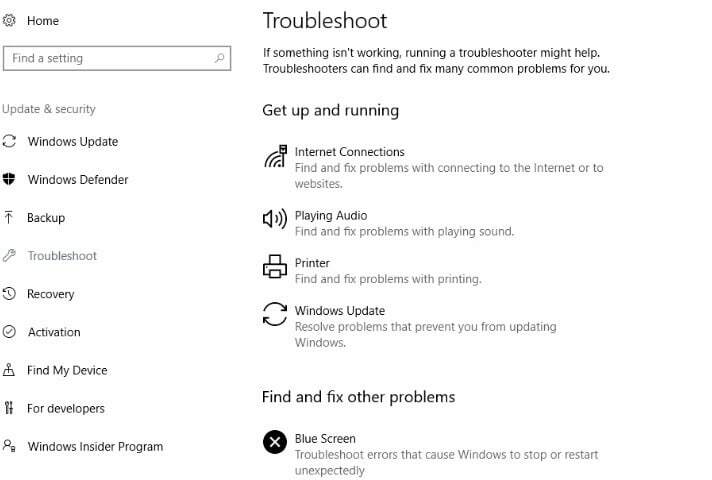- Av alla processorer där ute har AMD haft flest problem med Windows 11 överlägset.
- Nu orsakar en fTPM AMD-bugg ljudfel, såväl som stamning i vissa inställningar.
- Det här problemet uppstår oftast på datorer som just har uppgraderats från Windows 10 till 11.
- Om du har att göra med detta, rekommenderas det att avinstallera Windows 11 och stäng av fTPM.

Det är dags att diskutera det fruktade systemkravet som gjorde att många användare inte kunde uppgradera till det senaste Microsoft-operativsystemet.
På AMD-system kallas TPM också för fTPM, vilket är en typ av säkerhetsmodul implementerad i systemets firmware istället för ett dedikerat chip.
Dessutom kan fTPM enkelt aktiveras på AMD-system, men för vissa konfigurationer verkar aktivering av denna funktion orsaka prestandaproblem.
En ny bugg gör dock att AMD-användare vill kasta sina inställningar ut genom fönstret medan de väntar på att AMD ska fixa ännu ett Windows 11-relaterat problem.
Windows 11 AMD-användare måste ta itu med en ny bugg
Onödigt att säga att TPM-implementeringen i allmänhet är okomplicerad och massor av Intel-folk använder den.
Men det finns några problem med AMD: s implementering, framför allt ett problem med ljudfel och stammande bildhastigheter.
Vi kan alla förstå hur det kan göra även den lugnaste användaren vansinnig, och något måste helt klart göras så snart som möjligt.
Användare var snabba med att flagga detta problem och dela det med resten av communityn, i hopp om att varna andra och även få tillverkarens uppmärksamhet.
Aktivering av fTPM gör att datorn stammar från Amd
Många av de tillfrågade bekräftade faktiskt att de kämpar med samma problem, på AMD-inställningar.
Det är dock viktigt att notera att det här felet inte påverkar alla datorer och det verkar ha märkts på vissa enheter vid uppgradering till Windows 11 från Windows 10.
Att döma av rapporterna ser det ut som att problemet inte kommer att göra din maskin oanvändbar eftersom dessa stamningar bara varar i några sekunder och inträffar slumpmässigt.
Hur kan jag stoppa detta från att hända?
Även om det inte finns någon officiell lösning på problemet, har teknikkunniga användare kommit på ett sätt att stoppa det från att hända tills det är fixat av antingen AMD, Microsoft eller båda.
Om du också har att göra med detta irriterande problem är rekommendationen att avinstallera Windows 11 och stäng av fTPM på Windows 10, och det är verkligen värt att prova detta för att se om det adresserar stamning.
Och även om du kan stänga av fTPM på Windows 11 också, kan det ha negativa effekter eftersom vissa spel, som Valorant, inte kommer att köras på det nya operativsystemet utan TPM.
Det finns också möjligheten att en bugg i Windows 11 potentiellt kan vara en orsak, så om du får stammar medan du spelar spel bör du överväga att installera om Windows 10 eller vänta på en åtgärd från Microsoft och AMD.
Kom ihåg att du alltid kan rapportera problem direkt till Microsoft via Feedback Hub, och Microsoft kan komma med en lösning om du bäst beskriver problemet du har.
Har du också kämpat med det här problemet på din AMD-installation efter att ha uppgraderat till Windows 11? Dela din upplevelse med oss i kommentarsfältet nedan.

![Windows 8 Red Stripe-erbjudanden: Asphalt 7, My Trips, Xolitaire [# 19]](/f/3c32489d5ced4f9c3cf64cdfcdb90c12.jpg?width=300&height=460)